- Parte 1: Transfiere videos entre iPad y computadora a través de la página de iCloud
- Parte 2: Transfiere videos entre iPad y PC con iCloud Drive
- Parte 3: Transfiere videos entre iPad y computadora con iTunes
- Parte 4: Agregue videos al iPad a través de los servicios en la nube
- Parte 5: Ponga videos en iPad usando FoneTrans
Cómo poner videos en iPad desde PC o desde iPad a PC
 Publicado por Somei liam / 17 de marzo de 2021 09:00
Publicado por Somei liam / 17 de marzo de 2021 09:00 Es cierto que poner videos en iPad Debería ser fácil. Tanto la utilidad oficial como el servicio, como iTunes e iCloud, tienen la capacidad de sincronización de videos. El problema es que el iPad solo comprende algunos formatos de video, incluidos MP4, H.264, M4V, MOV, MPEG-4 y M-JPEG.
Si copia videos WMV a iPad, no podrán reproducirse en absoluto. Este tutorial le dice a 5 formas de transferir videos entre iPad y PC.
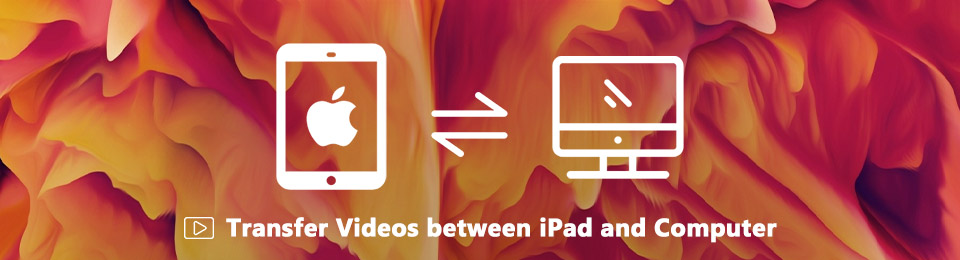

Lista de Guías
- Parte 1: Transfiere videos entre iPad y computadora a través de la página de iCloud
- Parte 2: Transfiere videos entre iPad y PC con iCloud Drive
- Parte 3: Transfiere videos entre iPad y computadora con iTunes
- Parte 4: Agregue videos al iPad a través de los servicios en la nube
- Parte 5: Ponga videos en iPad usando FoneTrans
1 Transfiere videos entre iPad y computadora a través de la página de iCloud
iCloud es el servicio en la nube lanzado por Apple para usuarios de iPad y iPhone. La Biblioteca de Fotos de iCloud le permite acceder y transferir videos entre iPad y PC rápidamente.

Paso 1Encienda su iPad, vaya a Ajustes aplicación, toque su nombre y diríjase a iCloud > Fotos y enciéndelo. Una vez que su iPad esté en línea, los videos irán a su cuenta de iCloud.
Paso 2Abierto icloud.com en cualquier navegador e inicie sesión en su ID de apple y contraseña. Ingrese el código de verificación si ha activado la autenticación de dos factores.
Paso 3Seleccione Fotos en la página de inicio de iCloud y abrir iCloud Fotos .
Paso 4Abra la carpeta almacenada los videos deseados, arrástrelos y suéltelos en la página para agregar videos al iPad.
2 Transfiere videos entre iPad y PC con iCloud Drive
iCloud Drive está disponible para PC con Windows 7 / 8 / 10 y Mac OS X. Una vez que configure iCloud Drive en su PC y iPad, puede colocar videos de YouTube en iPad y usarlos en iMovie o más tarde.
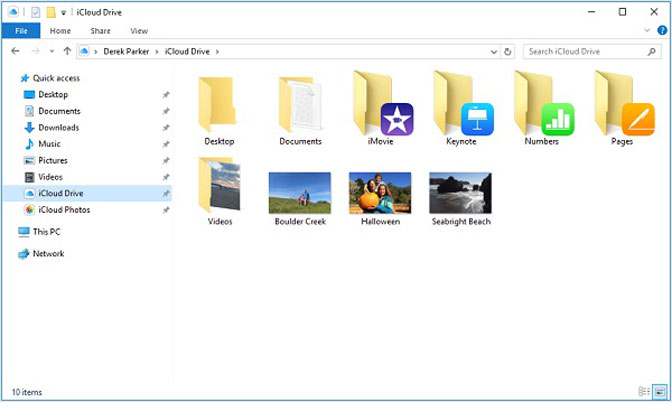
Paso 1Para habilitar iCloud Drive en iPad, vaya a Ajustes > iCloud > iCloud Drive y enciéndelo. Encienda las aplicaciones como iMovie
Paso 2Abierto cliente de iCloud en tu PC Se puede descargar gratis desde el sitio web de Apple.
Paso 3Abrir una Explorer Ventana y seleccione iCloud Drive en la barra de navegación izquierda. Luego copie y pegue los videos en la carpeta deseada.
Paso 4cheque iCloud Drive en la ventana del cliente y haga clic en el Aplicá para transferir video desde la PC al iPad. Si quieres transferir fotos de la PC al iPad, puedes usarlo de la misma manera.
Note: Después de la configuración iCloud Drive en PC y iPad, los videos se sincronizarán automáticamente una vez que se conecten a una red.
3 Transfiere videos entre iPad y computadora con iTunes
iTunes es una utilidad de larga data para que los usuarios de iPad administren archivos. Por supuesto, es compatible con la transferencia MP4 entre iPad y PC. Le mostramos cómo copiar videos a una aplicación de terceros.
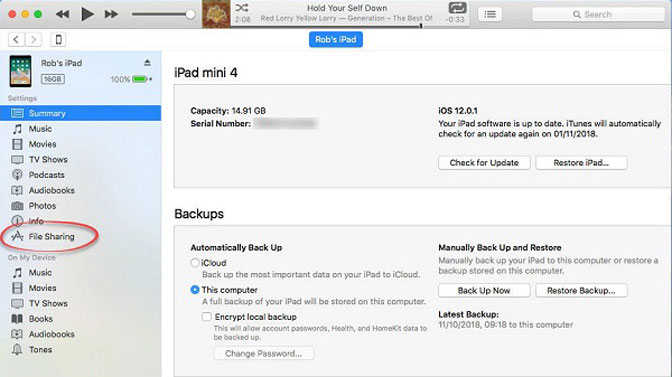
Paso 1Conecte su iPad a su computadora con un cable de luz y ejecute la última versión de iTunes.
Paso 2Haga clic en el Dispositivo icono después de que se detecte su iPad. Ve a la Resumen pestaña, verificar Administrar música y videos manualmente y haga clic Aplicá del botón.
Paso 3A continuación, haga clic en el Compartición de archivos opción en el lado izquierdo y seleccione la aplicación de video adecuada, como iMovie.
Paso 4Por último, haga clic en Agregar Archivo botón, navegue hasta el video y haga clic Abierto botón para copiar el video al iPad.
4 Agregar videos al iPad a través de los servicios en la nube
Hoy, la mayoría de los servicios en la nube han lanzado aplicaciones móviles para iPad, como Dropbox, Google Drive, onedrive y más. Son convenientes para transferir videos a iPad sin iTunes. Usamos Google Drive como ejemplo para mostrarte cómo funciona.
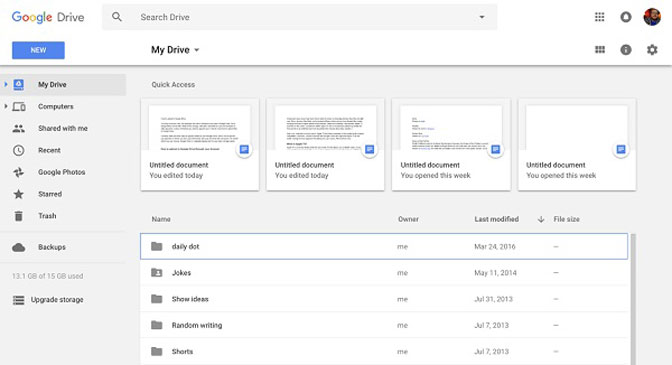
Paso 1Abra un navegador web, copie y pegue https://drive.google.com en la barra de direcciones y pulsa Participar clave.
Paso 2Inicie sesión en su cuenta de Google para acceder a la página de inicio. Ir mi unidad desde el lado izquierdo y abra una carpeta para almacenar sus videos.
Paso 3Arrastre y suelte los videos que desea reproducir en el iPad en la carpeta para subirlos a Google Drive de antemano.
Paso 4Cuando termine, encienda Google Drive aplicación en su iPad y encontrará los videos. Ahora puedes jugarlos o moverlos a otro lugar.
Note: Los servicios en la nube pueden transferir videos entre iPad y PC, pero los videos se almacenan en servidores. Además, los videos no se guardan en la memoria de su iPad. Por lo tanto, requiere una buena red Wi-Fi.
5 Ponga videos en iPad usando FoneTrans
Tanto iCloud como los servicios en la nube de terceros no pueden copiar videos grandes en iPad. Para los espectadores compulsivos, FoneTrans para iOS es una buena forma de transferir su colección de películas al iPad rápidamente.
- Agregue películas, programas de TV y más al iPad con un solo clic.
- Use múltiples hilos y acelerador de hardware para acelerar la sincronización de video.
- Mantenga la calidad del video original durante el proceso.
- Convierta videos a formatos preferidos de iPad automáticamente.
Aparentemente, es la mejor transferencia de video para iPad.
Con FoneTrans para iOS, disfrutará de la libertad de transferir sus datos del iPhone a la computadora. No solo puede transferir mensajes de texto del iPhone a la computadora, sino que también las fotos, los videos y los contactos se pueden transferir a la PC fácilmente.
- Transfiera fotos, videos, contactos, WhatsApp y más datos con facilidad.
- Vista previa de datos antes de transferir.
- iPhone, iPad y iPod touch están disponibles.
Cómo poner videos a iPad
Paso 1Instalar FoneTrans para iOS
Descargue la mejor aplicación de transferencia de video e instálela en su PC. Hay otra versión para Mac OS X.

Conecte su iPad a su computadora y ejecute la aplicación para que detecte su dispositivo.
Paso 2Administrar archivos actuales en iPad
Los videos ocupan mucho espacio, por lo que será mejor que se asegure de que haya suficiente espacio en el iPad. Puede obtener la información después de que se reconozca su dispositivo. Además, la aplicación le permite eliminar archivos de iPad, como videos, fotos y música no deseados, con el La Basura icono en la cinta superior.
Paso 3Agregar videos al iPad
Para copiar videos a iPad, haga clic en el + y seleccione Agregar Archivo para abrir el diálogo de abrir archivo. Encuentra los videos y haz clic Abierto botón. Unos minutos más tarde, puede ver los videos en su iPad después de desconectarlo con su computadora.
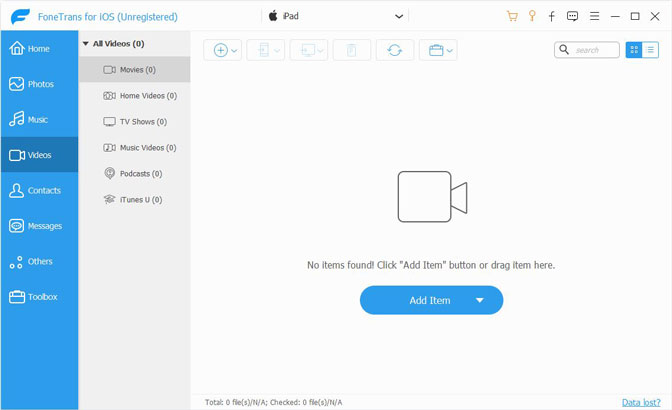
Conclusión
Según el uso compartido anterior, debe dominar al menos 5 formas de transferir videos a iPad desde su PC. Ante todo, iCloud, iCloud Drive y iTunes son servicios oficiales de transferencia de datos desarrollados por Apple.
Por supuesto, puede usar servicios en la nube de terceros para sincronizar videos entre iPad y computadora. Si desea ver videos en iPad sin conexión, le sugerimos que pruebe FoneTrans para iOS. Si tiene más problemas, deje sus mensajes a continuación.
Con FoneTrans para iOS, disfrutará de la libertad de transferir sus datos del iPhone a la computadora. No solo puede transferir mensajes de texto del iPhone a la computadora, sino que también las fotos, los videos y los contactos se pueden transferir a la PC fácilmente.
- Transfiera fotos, videos, contactos, WhatsApp y más datos con facilidad.
- Vista previa de datos antes de transferir.
- iPhone, iPad y iPod touch están disponibles.
